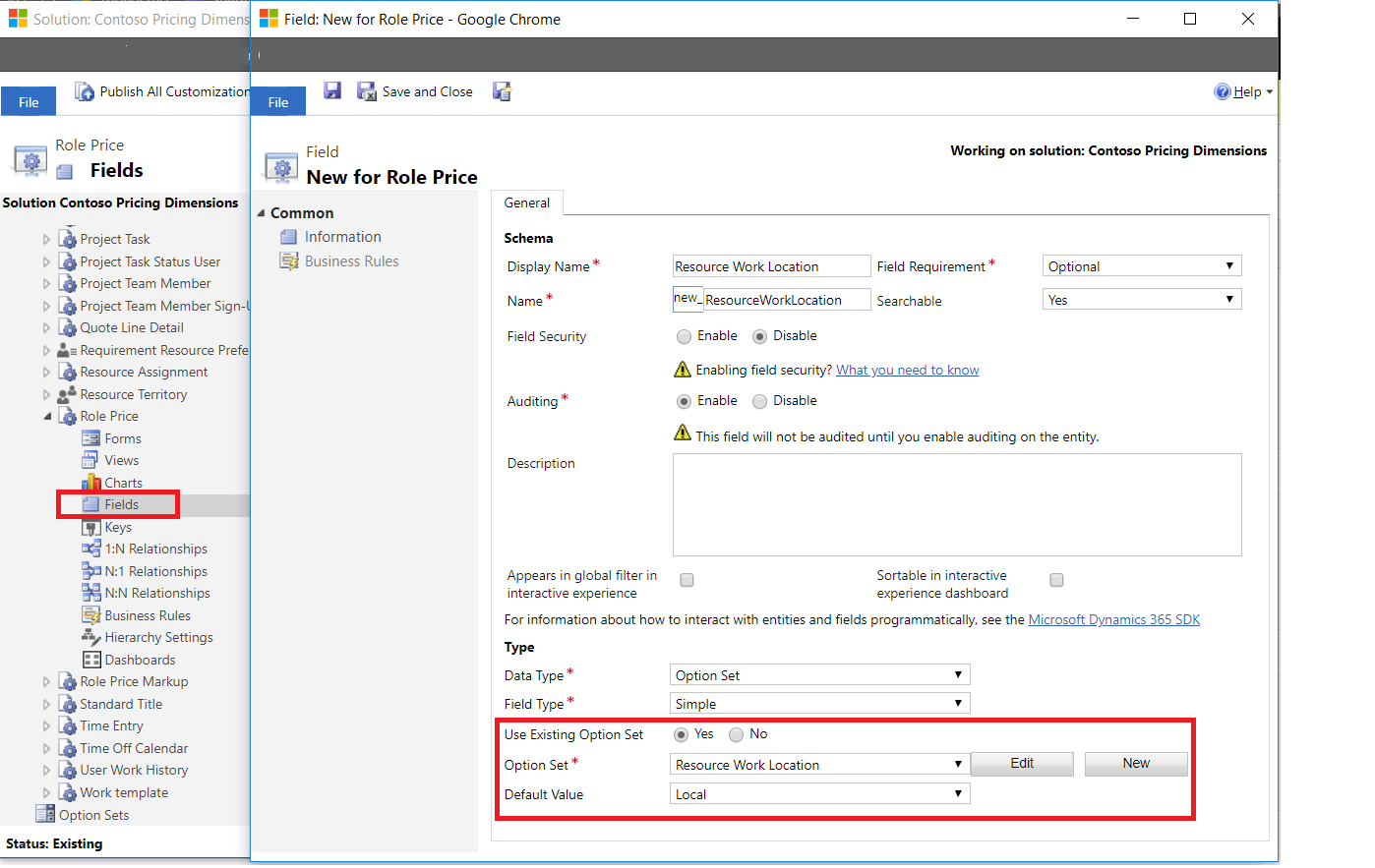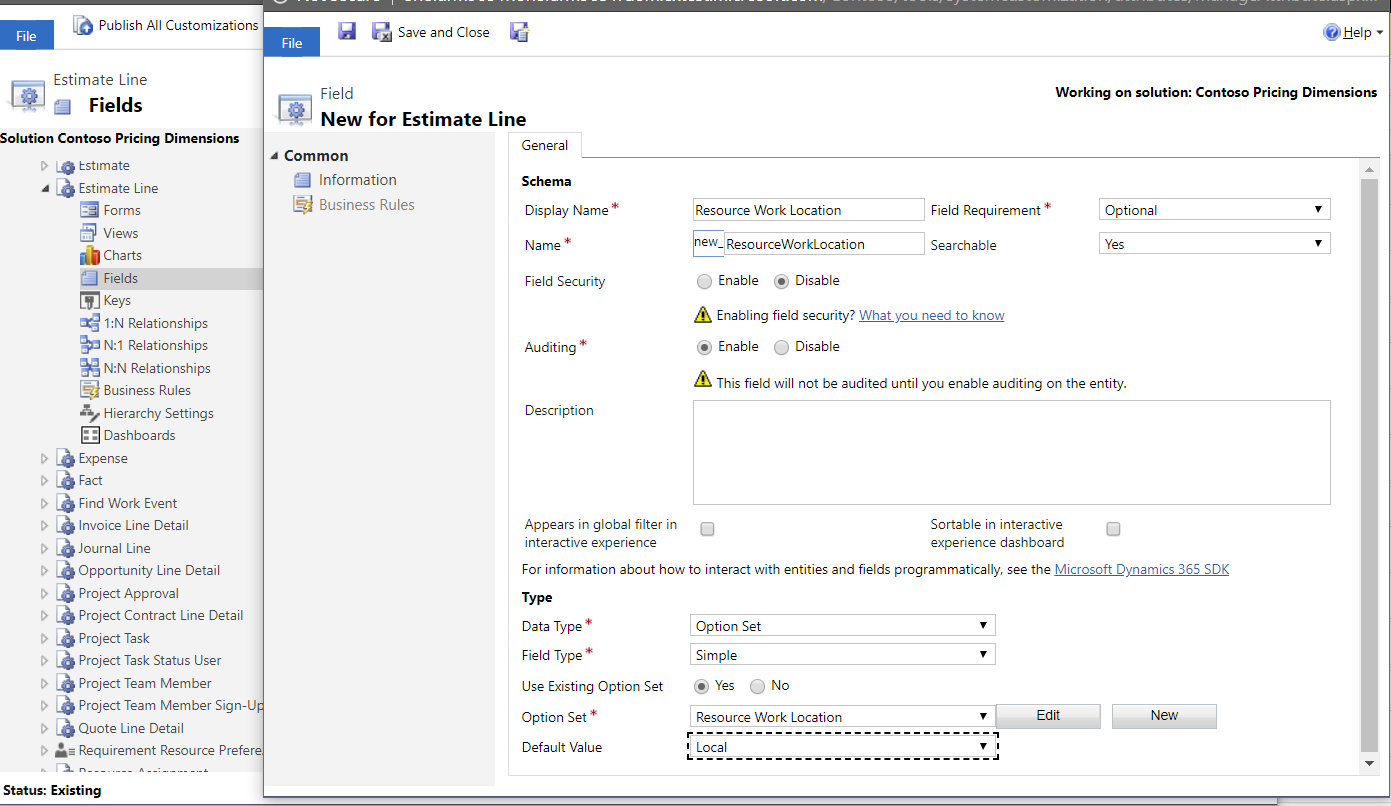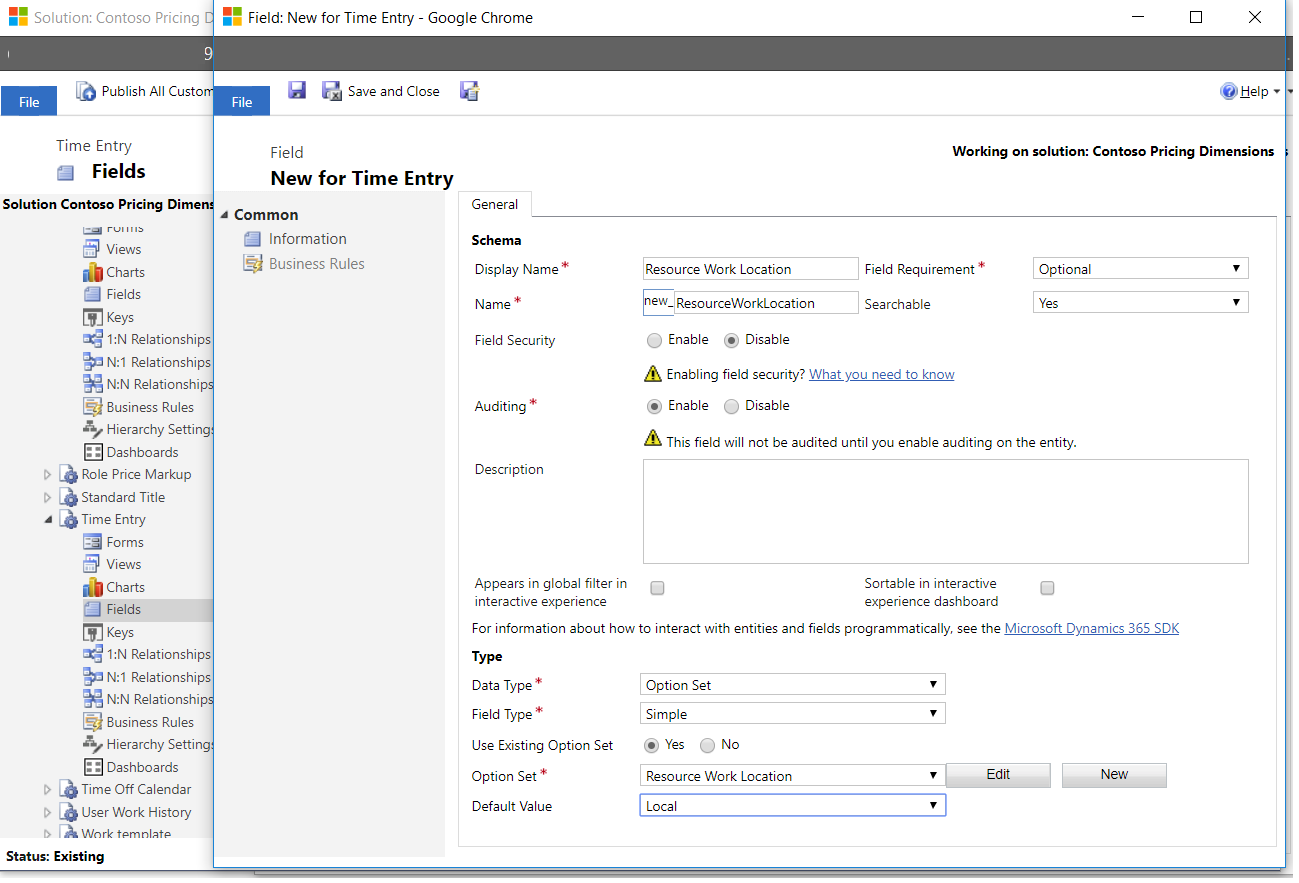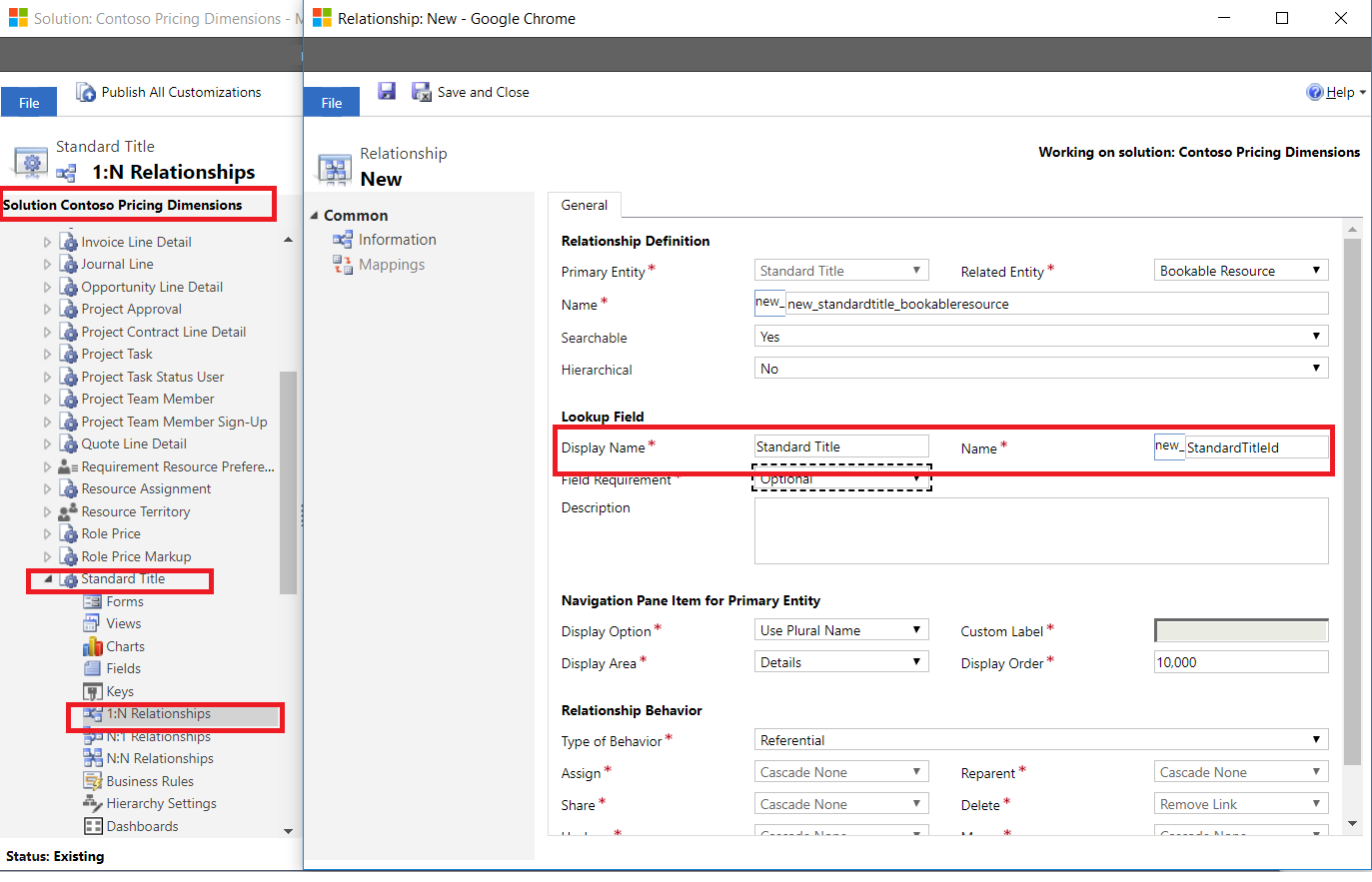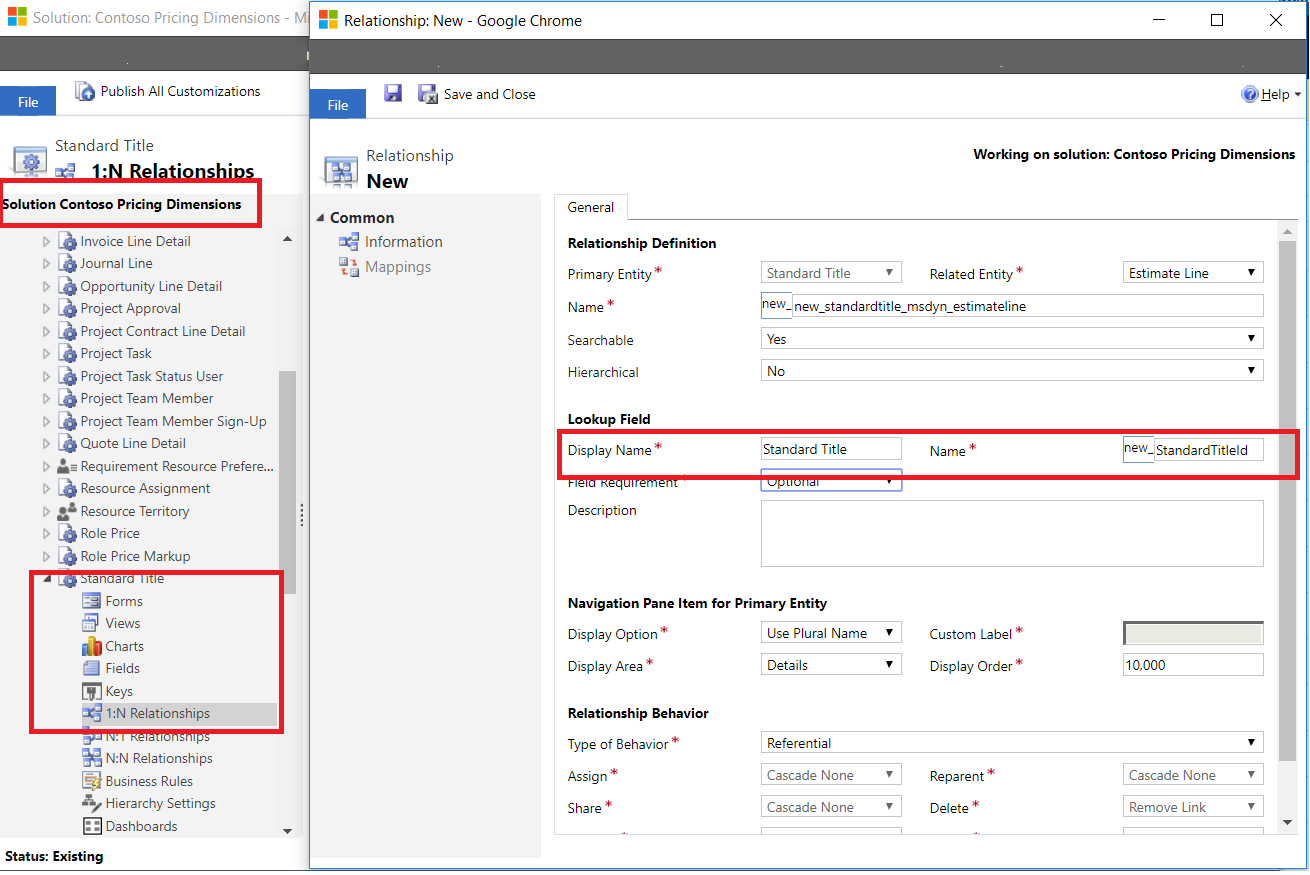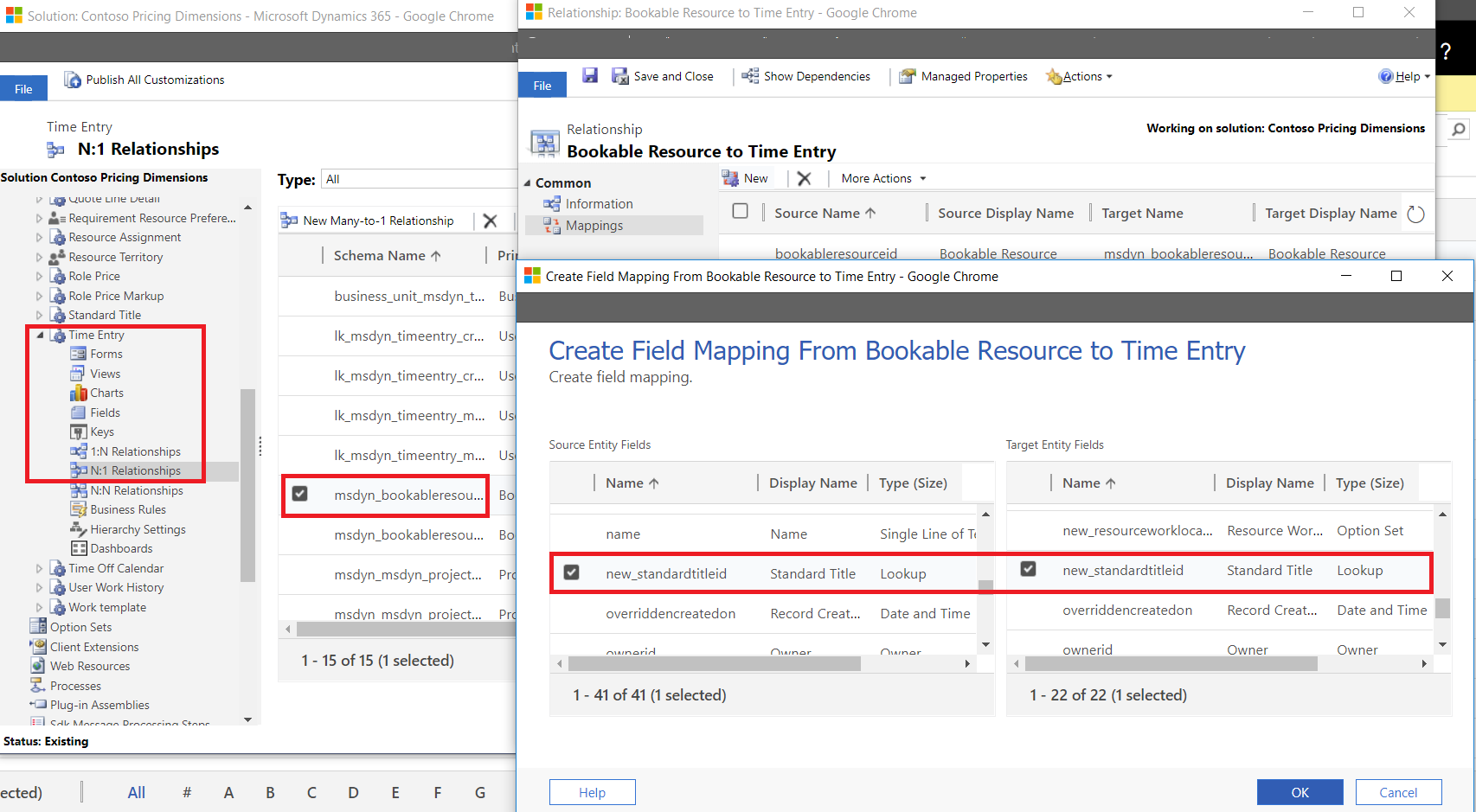Додавање прилагођених поља у подешавање цена и ентитете трансакције
Важно
Dynamics 365 Project Service Automation се развио у Dynamics 365 Project Operations. Више информација потражите у чланку Прелазак аутоматизације услуге пројекта.
Овај чланак претпоставља да сте довршили процедуре из чланка,,Креирај прилагођена поља и ентитете". Ако нисте довршили те процедуре, вратите се и довршите их, а затим се вратите на овај чланак.
У овом чланку, процедуре ће вам показати како можете да додате захтеване референце прилагођеног поља у ентитете и елементе корисничког интерфејса као што су обрасци и прикази.
Додавање прилагођеног поља димензија за одређивање цена
Након креирања прилагођених поља и ентитета, следећи корак јесте да подешавање цена и трансакциони ентитети постану свесни свих прилагођених ентитета или скупова опција креирањем референтних поља. У зависности од тога да ли листа димензија цена укључује скуп опција димензије или димензије ентитета или обе, следите само кораке у прилагођеним димензијама цена заснованим на опцији "Опција" или прилагођеним димензијама цена заснованим на ентитету , односно обе.
Прилагођене димензије за одређивање цена засноване на скупу опција
Када је прилагођена димензија за одређивање цена заснована на скупу опција, додајте је као поље у кључне Project Service ентитете. У следећој процедури,Локација рада ресурса и радни сати ресурса се користе као димензије цена засноване на скупу опција. Оне прво морају бити додате као поља ентитетима цена, цени улоге и назнакама цена улога.
- У оквиру Аутоматизација пројектне услуге (ПСА) изаберите ставку Решења > поставки, а затим двапут < кликните на димензије > одређивања цена имена организације.
- У истраживачу решења, у левом окну за навигацију изаберите ставку Ентитети цене > улога.
- Развијте цену улоге ентитета и изаберите Поља.
- Кликните на дугме "Ново" да бисте креирали ново поље под називом "Радна локација ресурса " и изабрали опцију скуп опција као врсту поља.
- Изаберите користи постојећу скуп опција, изаберите локацију ресурса за рад скуп опција, а затим кликните на дугме Сачувај .
- Поновите кораке од 1 до 5 да бисте додали ово поље ентитету назнака цена улоге.
- Поновите кораке 1 - 5 за радно време ресурса скуп опција.
Важно
Када додате поље у више од једног ентитета, користите исто име поља у свим ентитетима.
У фазама продаје и процене за пројекат, процене радног напора који је потребан за завршетак локалног и онсајт рада, у редовним сатима и прековременом радном времену користе се за процену вредности понуде/пројекта. Поља Локација рада ресурса и Радни сати ресурса биће додата ентитетима процене,Детаљи реда понуде,Детаљи реда уговора,Пројектни задатак,Члан пројектног тима и Ред процене.
- У ПСА изаберите ставку Сеттингс Солутионс, а затим двапут кликните > на димензије одређивања цена имена организације < . >
- У истраживачу решења, у левом окну за навигацију изаберите ставку Ентитети > цитирају детаље реда.
- Развијте ентитет детаља реда понуде и изаберите Поља .
- Кликните на дугме Ново да бисте креирали ново поље под називом Радна локација ресурса и изаберите врсту поља, скуп опција.
- Изаберите ставку Користи постојећу локацију за рад скуп опција ресурса , а затим кликните на дугме Сачувај .
- Поновите кораке од 1 до 5 да бисте додали ово поље у поље Детаљ реда уговора о пројекту,Пројектни задатак,Члан пројектног тима и Ентитети реда процене.
- Поновите кораке од 1 до 6 за ресурсне радне сате скуп опција.
За испоруку и фактурисање потребно је прецизно ценити завршене радове да би се изабрало да ли је изведен Локални или Онсајт, као и да ли је завршен током редовног радног времена или прековременог рада на пројекту Стварна вредност пројекта. Поља Радна локација ресурса и Радни сати ресурса треба додати ентитетима " Ставка времена", " Стварни,Детаљи реда фактуре " и "Ред налога ".
- У ПСА изаберите ставку Сеттингс Солутионс, а затим двапут кликните > на димензије одређивања цена имена организације < . >
- У истраживачу решења, у левом окну за навигацију изаберите ставку Време ентитета >.
- Развијте ентитет детаља реда понуде , а затим изаберите Поља.
- Кликните на дугме "Ново" да бисте креирали ново поље под називом "Радна локација ресурса " и изабрали опцију скуп опција као врсту поља.
- Изаберите користи постојећу скуп опција, изаберите локацију ресурса за рад скуп опција, а затим кликните на дугме Сачувај .
- Поновите кораке од 1 до 5 да бисте додали ово поље ентитетима Стварни,Детаљи реда фактуре и Ентитети реда налога.
- Поновите кораке од 1 до 6 за ресурсне радне сате скуп опција.
Овим се довршава промена шеме потребна за прилагођене димензије засноване на скупу опција.
Прилагођене димензије за одређивање цена засноване на ентитету
Када је прилагођена димензија за одређивање цена ентитет, треба да додате 1:N односе између ентитета димензије и кључних Project Service ентитета. Користећи пример стандардне позиције горе, било би разумно очекивати да сваком запосленом буде додељена стандардна позиција. Стога ће вам требати 1: N однос између стандардне позиције и ресурса који може да се резервише, или N:1 однос ако је креиран из ресурса који се може резервисати у стандардну позицију.
- У ПСА изаберите ставку Сеттингс Солутионс, а затим двапут кликните > на димензије одређивања цена имена организације < . >
- У истраживачу решења, у левом окну за навигацију изаберите стандардни наслов > ентитета.
- Развијте ентитет стандардног наслова и изаберите 1:Н односи.
- Кликните на дугме "Ново" да бисте креирали нову 1:Н релацију под називом " Стандардни наслов" са књиговодственим ресурсом. Унесите потребне информације, а затим кликните на дугме Сачувај .
Стандардни наслов ће такође морати да се дода ентитетима цена пројектне услуге, цени улоге и назнакама цена улога. Ово је такође довршено коришћењем 1:Н односи између ентитета Стандардни наслов и Цена улога и ентитета стандардног наслова и назнака цена улога.
- У истраживачу решења, у левом окну за навигацију изаберите стандардни наслов > ентитета.
- Развијте ентитет стандардног наслова и изаберите 1:Н односи.
- Кликните на дугме "Ново" да бисте креирали нову релацију 1:Н под називом "Стандардни наслов до цене улоге". Унесите потребне информације, а затим кликните на дугме Сачувај .
- Поновите кораке 1 - 4 да бисте креирали 1:Н односи између ентитета"Стандардни наслов " и "Назнаке цена улога",
У фазама продаје и процене пројекта, да би се одредила цена понуде/пројекта, за сваку стандардну позицију су неопходне процене радних активности. То значи да су потребни 1:N односи између стандардне позиције и сваког од ових ентитета процене у услузи Project Service:
- Детаљи реда понуде
- Детаљи реда уговора о пројекту
- Пројектни задатак
- Члан пројектног тима
- Ред процене
- Поновите кораке 1 - 5 да бисте креирали 1:Н односи од стандардног наслова до детаља реда понуде,Детаља реда уговора пројекта,Пројектни задатак,Члан пројектног тима и Ред процене .
У фазама испоруке и фактурисања, цена обављеног посла сваке стандардне позиције мора бити прецизно одређена у делу Стварне вредности пројекта. То значи да је потребно да постоји 1:Н односи од стандардног наслова до ставке времена,Стварни,Детаљи реда фактуре и Ентитети реда налога.
- Поновите кораке 1 - 6 да бисте креирали 1:Н односи од стандардног наслова до ставке времена,Стварни,Детаљи реда фактуре и ентитети реда налога.
Подешавање подразумеване вредности димензије помоћу функција мапирања у оквиру платформе
За ставку времена, било би од помоћи да систем као подразумевану вредност подеси стандардну позицију за ставку времена из ресурса који се може резервисати и који евидентира ставку времена. Користите следеће кораке да бисте додали мапирања поља у релацији 1:Н из књиговодственог ресурса у ставку времена.
- У истраживачу решења, у левом окну за навигацију изаберите стандардни наслов > ентитета.
- Развијте ентитет стандардног наслова и изаберите 1:Н односи.
- Двапут кликните на дугме "Књиговодствени ресурс до ставке времена". На страници " Релације" кликните на дугме Користи мапирања поља.
- Кликните на дугме "Ново" да бисте креирали ново мапирање поља између поља Стандардни наслов у ентитету ресурса који може да се резервише у референтном пољу стандардног наслова у ентитету ставке времена.
Овим се довршава промена шеме потребна за прилагођене димензије засноване на ентитетима.
Додавање прилагођених поља у обрасце, приказе и пословна правила
Када извршите све захтеване промене шеме, следећи корак јесте да поља буду видљива у корисничком интерфејсу тако што ћете додати поља у обрасце и приказе.
- Отворите образац или приказ. У десном окну за навигацију изаберите поље и превуците га на подлогу обрасца.
- Ако уређујете приказ, користите десно окно за навигацију, кликните на дугме Додај поља , а затим у дијалогу Листа поља изаберите поља која су вам потребна и кликните на дугме У реду.
Следећа табела пружа свеобухватну листу унапред дефинисаних образаца и приказа који су наведени према ентитету, а који ће морати да се ажурирају помоћу нових поља. Ако имате додатне приказе или обрасце у оквиру прилагођавања за ове ентитете, додајте нова поља и у њих.
| Project Service ентитет | Обрасци којима је потребно ново поље | Прикази којима је потребно ново поље |
|---|---|---|
| Цена улоге | • Информације | • Активне цене категорија ресурса • Везани приказ цена категорија ресурса |
| Провизија на цену улоге | • Информације | • Активне провизије на цену улоге • Везани приказ провизија на цену улоге |
| Детаљ ставке понуде | • Информације о пројекту • Брзо креирање пројекта |
• Активни детаљ ставке понуде • Комбиновани детаљи ставке понуде • Везани приказ детаља ставки понуде |
| Детаљ предмета уговора за пројекат | • Информације о пројекту • Брзо креирање пројекта |
• Комбиновани детаљи предмета уговора • Активни детаљи предмета уговора • Везани приказ детаља предмета уговора |
| Пројектни задатак | • Информације • Нови образац |
|
| Члан пројектног тима | • Информације • Нови образац |
• Активни чланови пројектног тима • Чланови пројектног тима • Везани приказ чланова пројектног тима |
| Ставка времена | • Информације • Креирање ставке времена |
• Моје ставке времена према датуму • Моје ставке времена за ову седмицу • Ставке времена за одобрење |
| Ставка у главној књизи | • Информације • Брзо креирање |
• Активне ставке у главној књизи • Везани приказ ставки у главној књизи |
| Детаљ ставке фактуре | • Информације • Брзо креирање |
• Активни детаљи ставке фактуре • Наплативе трансакције фактуре • Бесплатне трансакције фактуре • Везани приказ детаља ставки фактуре • Ненаплативе трансакције фактуре |
| Стварно | • Информације • Активне стварне вредности |
• Везани приказ стварних вредности |
И прилагођена поља ћете можда морати да додате у пословна правила, у зависности од тога шта сте дефинисали. Један пример "право из кутије" је за пословно правило "Уређивање ставке времена" засновано на статусу. Ово правило дефинише која поља треба закључати када је ставка времена у статусу који се не може уређивати, као што је "Одобрено ". Додајте поља овом пословном правилу тако да поља буду закључана за уређивање када је ставка времена у статусу који није радна верзија или враћена .